BERBAGAI PERSOALAN KOMPUTASI
9B_20_MOCH ILHAM ABDUL LATIF
Langkah-langkah untuk membuat program fungsi kuadrat di Scratch dapat dilakukan dengan langkah-langkah berikut.
(1) Jalankan Scratch dan buat proyek yang baru.
(2) Tambahkan background berupa gambar garis sumbu x dan y menggunakan file yang sudah disiapkan untuk sumbu x dan y pada grafik fungsi yang akan digambar.
(3) Atur size dari sprite 1 menjadi 20%.
(4) Tambahkan variabel-variabel yang akan digunakan dalam penghitungan dan menggambar grafik fungsi.
a. Variabel a, b, dan c untuk menyimpan nilai konstanta untuk fungsi y = ax2 + bx + c. Atur agar
nilai ketiga variabel ditampilkan di stage
b. Variabel D menyimpan nilai determinan fungsi, nilai ditampilkan di stage
c. Variabel xp dan yp untuk menyimpan nilai x minimum/maksimum dan y minimum/maksimum.
Nilai kedua variabel ditampilkan di stage.
d. Variabel x1 dan x2 untuk menyimpan nilai akar dari fungsi. Nilai kedua variabel ditampilkan dalam stage.
e. Variabel x dan y untuk menyimpan nilai x dan y sesungguhnya untuk setiap titik yang ketika menggambar grafik fungsi. Nilai kedua variabel tidak ditampilkan di stage.
f. Variabel Titik X dan Titik Y untuk menyimpan nilai x dan y setelah dikonversi dengan skala stage di scratch untuk setiap titik yang dipakai ketika menggambar grafik fungsi. titik X dan
Titik Y merupakan nilai x dan y dikali dengan 10. Nilai kedua variabel tidak ditampilkan di
stage.
(5) Perhatikan stage, variabel yang ditampilkan di stage akan tampak seperti gambar
(6) Pada tab My Blocks, tambahkan blok baru dengan nama 'Atur kondisi awal', kemudian tambahkan blok tersebut ke bagian utama program dan tambahkan blok perintah untuk mendefinisikan blok tersebut.
(7) Pada tab My Blocks, tambahkan blok baru yang disebut dengan nama 'Tentukan nilai masukan', kemudian tambahkan blok tersebut ke bagian utama program dan tambahkan blok perintah untuk mendefinisikan blok tersebut seperti yang ditunjukkan oleh Gambar 1.5
(8) Pada tab My Blocks, tambahkan blok baru yang disebut dengan nama 'hitung D, xp, dan xp', kemudian tambahkan blok tersebut ke bagian utama program dan tambahkan blok perintah untuk mendefinisikan blok tersebut.
(9) Pada tab My Blocks, tambahkan blok baru yang disebut dengan nama 'Hitung x1 dan x2 ', kemudian tambahkan blok tersebut ke bagian utama program dan tambahkan blok perintah untuk mendefinisikan blok tersebut.
(10) Pada tab My Blocks, tambahkan blok baru dengan nama 'Gambar grafik', kemudian tambahkan blok tersebut ke bagian utama program dan tambahkan blok perintah untuk mendefinisikan blok tersebut.
(11) Jalankan program, beri input yang sesuai dan perhatikan apakah sesuai dengan yang diharapkan. Tampilan program akan tampak seperti yang ditunjukkan pada Gambar 1.8.
(12) Simpan Pekerjaan.
dan ini adalah hasilnya.

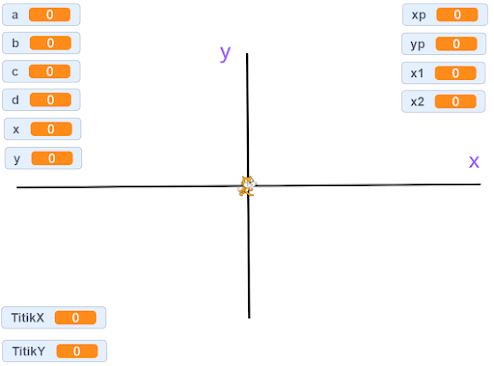







Komentar
Posting Komentar